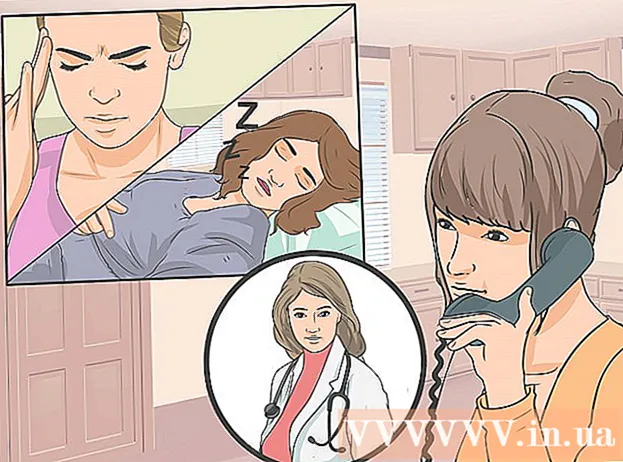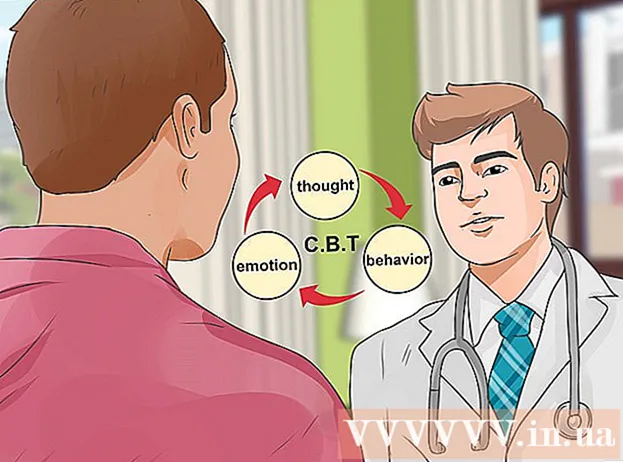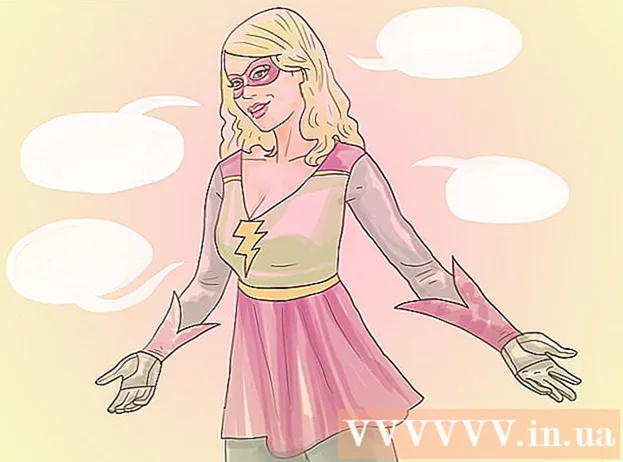লেখক:
Mark Sanchez
সৃষ্টির তারিখ:
8 জানুয়ারি 2021
আপডেটের তারিখ:
1 জুলাই 2024

কন্টেন্ট
- ধাপ
- 4 এর মধ্যে পদ্ধতি 1: আইফোনের সমস্ত চ্যাটগুলি কীভাবে মুছবেন
- 4 এর মধ্যে পদ্ধতি 2: কীভাবে একটি অ্যান্ড্রয়েড ডিভাইসে সমস্ত চ্যাট মুছবেন
- 4 এর মধ্যে 3 টি পদ্ধতি: আইফোনে কীভাবে মিডিয়া মুছবেন
- পদ্ধতি 4 এর 4: কিভাবে অ্যান্ড্রয়েড ডিভাইসে মিডিয়া মুছে ফেলা যায়
- পরামর্শ
- সতর্কবাণী
এই নিবন্ধটি আপনাকে দেখাবে যে কীভাবে আপনি হোয়াটসঅ্যাপে পাঠানো বা প্রাপ্ত মিডিয়া (ফটো, ভিডিও এবং অনুরূপ ফাইল) মুছে ফেলবেন। আপনি যদি প্রতিটি চ্যাটে গোলমাল করতে না চান এবং এটি থেকে ফাইলগুলি মুছে ফেলতে চান তবে সমস্ত মিডিয়া ফাইলগুলি থেকে মুক্তি পেতে কেবল সমস্ত চ্যাট মুছুন। আপনি হোয়াটসঅ্যাপ সেটিংসের মাধ্যমে একটি নির্দিষ্ট চ্যাট থেকে ফাইল মুছে ফেলতে পারেন।
ধাপ
4 এর মধ্যে পদ্ধতি 1: আইফোনের সমস্ত চ্যাটগুলি কীভাবে মুছবেন
 1 হোয়াটসঅ্যাপ অ্যাপ চালু করুন। এটি করার জন্য, একটি সবুজ পটভূমিতে একটি সাদা হ্যান্ডসেট আকারে আইকনটি আলতো চাপুন। আপনি যদি ইতিমধ্যেই হোয়াটসঅ্যাপে সাইন ইন করে থাকেন, তাহলে এই অ্যাপ্লিকেশনের হোম পেজ খুলবে।
1 হোয়াটসঅ্যাপ অ্যাপ চালু করুন। এটি করার জন্য, একটি সবুজ পটভূমিতে একটি সাদা হ্যান্ডসেট আকারে আইকনটি আলতো চাপুন। আপনি যদি ইতিমধ্যেই হোয়াটসঅ্যাপে সাইন ইন করে থাকেন, তাহলে এই অ্যাপ্লিকেশনের হোম পেজ খুলবে। - আপনি যদি এখনও লগ ইন করেননি, অনস্ক্রিন নির্দেশাবলী অনুসরণ করুন, তারপর আপনার ফোন নম্বর লিখুন এবং একটি ব্যবহারকারীর নাম নির্বাচন করুন।
 2 ক্লিক করুন সেটিংস. এই গিয়ার আকৃতির আইকনটি স্ক্রিনের নিচের ডানদিকে অবস্থিত। হোয়াটসঅ্যাপ সেটিংস খুলবে।
2 ক্লিক করুন সেটিংস. এই গিয়ার আকৃতির আইকনটি স্ক্রিনের নিচের ডানদিকে অবস্থিত। হোয়াটসঅ্যাপ সেটিংস খুলবে। - যদি কোন চ্যাট স্ক্রিনে প্রদর্শিত হয়, স্ক্রিনের উপরের বাম কোণে "পিছনে" ক্লিক করুন।
- যদি সেটিংস পৃষ্ঠা প্রদর্শিত হয়, পরবর্তী ধাপে যান।
 3 আলতো চাপুন আড্ডা ঘর. এটি বক্তৃতা ক্লাউড আইকনের পাশে পৃষ্ঠার মাঝখানে রয়েছে।
3 আলতো চাপুন আড্ডা ঘর. এটি বক্তৃতা ক্লাউড আইকনের পাশে পৃষ্ঠার মাঝখানে রয়েছে।  4 ক্লিক করুন সব চ্যাট মুছে দিন. আপনি এই বোতামটি পর্দার নীচে পাবেন।
4 ক্লিক করুন সব চ্যাট মুছে দিন. আপনি এই বোতামটি পর্দার নীচে পাবেন।  5 অনুরোধ করা হলে ফোন নম্বর লিখুন। "ফোন নম্বর" লাইনটি আলতো চাপুন (পর্দার মাঝখানে) এবং আপনার হোয়াটসঅ্যাপ অ্যাকাউন্ট তৈরি করার সময় আপনার ব্যবহৃত ফোন নম্বরটি প্রবেশ করান।
5 অনুরোধ করা হলে ফোন নম্বর লিখুন। "ফোন নম্বর" লাইনটি আলতো চাপুন (পর্দার মাঝখানে) এবং আপনার হোয়াটসঅ্যাপ অ্যাকাউন্ট তৈরি করার সময় আপনার ব্যবহৃত ফোন নম্বরটি প্রবেশ করান।  6 আলতো চাপুন সব চ্যাট মুছে দিন. এই বোতামটি ফোন নম্বর সহ লাইনের নিচে অবস্থিত। পাঠ্য বার্তা এবং মিডিয়া ফাইল সহ সমস্ত চ্যাট মুছে ফেলা হবে।
6 আলতো চাপুন সব চ্যাট মুছে দিন. এই বোতামটি ফোন নম্বর সহ লাইনের নিচে অবস্থিত। পাঠ্য বার্তা এবং মিডিয়া ফাইল সহ সমস্ত চ্যাট মুছে ফেলা হবে। - মুছে ফেলা মিডিয়া ফাইলের অভ্যন্তরীণ সঞ্চয়স্থান মুক্ত করতে আপনাকে হোয়াটসঅ্যাপ পুনরায় চালু করতে হতে পারে।
4 এর মধ্যে পদ্ধতি 2: কীভাবে একটি অ্যান্ড্রয়েড ডিভাইসে সমস্ত চ্যাট মুছবেন
 1 হোয়াটসঅ্যাপ অ্যাপ চালু করুন। এটি করার জন্য, একটি সবুজ পটভূমিতে একটি সাদা হ্যান্ডসেট আকারে আইকনটি আলতো চাপুন। আপনি যদি ইতিমধ্যেই হোয়াটসঅ্যাপে সাইন ইন করে থাকেন তবে এই অ্যাপ্লিকেশনের হোম পেজ খুলবে।
1 হোয়াটসঅ্যাপ অ্যাপ চালু করুন। এটি করার জন্য, একটি সবুজ পটভূমিতে একটি সাদা হ্যান্ডসেট আকারে আইকনটি আলতো চাপুন। আপনি যদি ইতিমধ্যেই হোয়াটসঅ্যাপে সাইন ইন করে থাকেন তবে এই অ্যাপ্লিকেশনের হোম পেজ খুলবে। - আপনি যদি এখনও লগ ইন করেননি, অনস্ক্রিন নির্দেশাবলী অনুসরণ করুন, তারপর আপনার ফোন নম্বর লিখুন এবং একটি ব্যবহারকারীর নাম নির্বাচন করুন।
 2 ক্লিক করুন ⋮. এই আইকনটি স্ক্রিনের উপরের ডানদিকে রয়েছে। একটি মেনু খুলবে।
2 ক্লিক করুন ⋮. এই আইকনটি স্ক্রিনের উপরের ডানদিকে রয়েছে। একটি মেনু খুলবে। - যদি কোন চ্যাট স্ক্রিনে প্রদর্শিত হয়, স্ক্রিনের উপরের বাম কোণে "পিছনে" ক্লিক করুন।
- যদি সেটিংস পৃষ্ঠা প্রদর্শিত হয়, পরবর্তী ধাপে যান।
 3 অনুগ্রহ করে নির্বাচন করুন সেটিংস. এটি মেনুর নীচের দিকে। সেটিংস পৃষ্ঠা খোলে।
3 অনুগ্রহ করে নির্বাচন করুন সেটিংস. এটি মেনুর নীচের দিকে। সেটিংস পৃষ্ঠা খোলে।  4 আলতো চাপুন আড্ডা ঘর. এটি সেটিংস পৃষ্ঠার শীর্ষে।
4 আলতো চাপুন আড্ডা ঘর. এটি সেটিংস পৃষ্ঠার শীর্ষে।  5 ক্লিক করুন কথোপকথনের ইতিহাস. এটি সেটিংস পৃষ্ঠার নীচে।
5 ক্লিক করুন কথোপকথনের ইতিহাস. এটি সেটিংস পৃষ্ঠার নীচে।  6 আলতো চাপুন সব চ্যাট মুছে দিন. আপনি এই বোতামটি পর্দার নীচে পাবেন।
6 আলতো চাপুন সব চ্যাট মুছে দিন. আপনি এই বোতামটি পর্দার নীচে পাবেন।  7 "আপনার ফোন থেকে মিডিয়া সরান" এর পাশের বাক্সটি চেক করুন। এটি পপ-আপ উইন্ডোর ডান দিকে।
7 "আপনার ফোন থেকে মিডিয়া সরান" এর পাশের বাক্সটি চেক করুন। এটি পপ-আপ উইন্ডোর ডান দিকে।  8 আলতো চাপুন মুছে ফেলা . এটি পপ-আপ উইন্ডোর নিচের-ডান কোণে। পাঠ্য বার্তা এবং মিডিয়া ফাইল সহ সমস্ত চ্যাট মুছে ফেলা হবে।
8 আলতো চাপুন মুছে ফেলা . এটি পপ-আপ উইন্ডোর নিচের-ডান কোণে। পাঠ্য বার্তা এবং মিডিয়া ফাইল সহ সমস্ত চ্যাট মুছে ফেলা হবে।
4 এর মধ্যে 3 টি পদ্ধতি: আইফোনে কীভাবে মিডিয়া মুছবেন
 1 হোয়াটসঅ্যাপ অ্যাপ চালু করুন। এটি করার জন্য, একটি সবুজ পটভূমিতে একটি সাদা হ্যান্ডসেট আকারে আইকনটি আলতো চাপুন। আপনি যদি ইতিমধ্যেই হোয়াটসঅ্যাপে সাইন ইন করে থাকেন তবে এই অ্যাপ্লিকেশনের হোম পেজ খুলবে।
1 হোয়াটসঅ্যাপ অ্যাপ চালু করুন। এটি করার জন্য, একটি সবুজ পটভূমিতে একটি সাদা হ্যান্ডসেট আকারে আইকনটি আলতো চাপুন। আপনি যদি ইতিমধ্যেই হোয়াটসঅ্যাপে সাইন ইন করে থাকেন তবে এই অ্যাপ্লিকেশনের হোম পেজ খুলবে। - আপনি যদি এখনও লগ ইন না করেন, তাহলে অনস্ক্রিন নির্দেশাবলী অনুসরণ করুন, তারপর আপনার ফোন নম্বর লিখুন এবং একটি ব্যবহারকারীর নাম নির্বাচন করুন।
 2 ক্লিক করুন সেটিংস. এই গিয়ার আকৃতির আইকনটি স্ক্রিনের নিচের ডানদিকে অবস্থিত। হোয়াটসঅ্যাপ সেটিংস খুলবে।
2 ক্লিক করুন সেটিংস. এই গিয়ার আকৃতির আইকনটি স্ক্রিনের নিচের ডানদিকে অবস্থিত। হোয়াটসঅ্যাপ সেটিংস খুলবে। - যদি কোন চ্যাট স্ক্রিনে প্রদর্শিত হয়, স্ক্রিনের উপরের বাম কোণে "পিছনে" ক্লিক করুন।
- যদি সেটিংস পৃষ্ঠা প্রদর্শিত হয়, পরবর্তী ধাপে যান।
 3 ক্লিক করুন ডেটা এবং স্টোরেজ. আপনি এই বিকল্পটি পর্দার নীচে সবুজ ↑ ↓ তীর আইকনের পাশে পাবেন।
3 ক্লিক করুন ডেটা এবং স্টোরেজ. আপনি এই বিকল্পটি পর্দার নীচে সবুজ ↑ ↓ তীর আইকনের পাশে পাবেন। - আইফোন এসই, আইফোন 5 এস, এবং পুরোনো এই বিকল্পটি খুঁজে পেতে, পৃষ্ঠাটি নীচে স্ক্রোল করুন।
 4 আলতো চাপুন স্টোরেজ. এটি পর্দার নিচের দিকে।
4 আলতো চাপুন স্টোরেজ. এটি পর্দার নিচের দিকে।  5 আপনি চান চ্যাট নির্বাচন করুন। আপনি যে চ্যাট থেকে মিডিয়া অপসারণ করতে চান তা আলতো চাপুন। প্রয়োজনে, একটি চ্যাট খুঁজে পেতে পৃষ্ঠার নিচে স্ক্রোল করুন
5 আপনি চান চ্যাট নির্বাচন করুন। আপনি যে চ্যাট থেকে মিডিয়া অপসারণ করতে চান তা আলতো চাপুন। প্রয়োজনে, একটি চ্যাট খুঁজে পেতে পৃষ্ঠার নিচে স্ক্রোল করুন  6 আলতো চাপুন শাসন করা. এই বোতামটি পর্দার নীচে রয়েছে। নির্বাচিত চ্যাটে থাকা ফাইলের ধরনগুলির একটি তালিকা খুলবে।
6 আলতো চাপুন শাসন করা. এই বোতামটি পর্দার নীচে রয়েছে। নির্বাচিত চ্যাটে থাকা ফাইলের ধরনগুলির একটি তালিকা খুলবে।  7 পৃষ্ঠার প্রতিটি বিকল্পের পাশের বাক্সটি চেক করুন। এটি সমস্ত মিডিয়া ফাইল মুছে ফেলবে (কিছু বিকল্প ইতিমধ্যে চেক করা হবে)।
7 পৃষ্ঠার প্রতিটি বিকল্পের পাশের বাক্সটি চেক করুন। এটি সমস্ত মিডিয়া ফাইল মুছে ফেলবে (কিছু বিকল্প ইতিমধ্যে চেক করা হবে)। - কিছু বিকল্প ধূসর হয়ে যাবে কারণ চ্যাটে এই ধরণের ফাইল নেই (উদাহরণস্বরূপ, চ্যাটে ভিডিও না থাকলে, "ভিডিও" বিকল্পটি ধূসর হয়ে যাবে)।
 8 ক্লিক করুন মুছে ফেলা. লাল পাঠ্য সহ এই বোতামটি পর্দার নীচে অবস্থিত।
8 ক্লিক করুন মুছে ফেলা. লাল পাঠ্য সহ এই বোতামটি পর্দার নীচে অবস্থিত।  9 আলতো চাপুন মুছে ফেলাঅনুরোধ করা হলে. সমস্ত মিডিয়া ফাইল চ্যাট থেকে সরানো হবে।
9 আলতো চাপুন মুছে ফেলাঅনুরোধ করা হলে. সমস্ত মিডিয়া ফাইল চ্যাট থেকে সরানো হবে।  10 অন্যান্য মিডিয়া চ্যাটের জন্য এই প্রক্রিয়াটি পুনরাবৃত্তি করুন। এটি করুন কারণ হোয়াটসঅ্যাপের এমন একটি বৈশিষ্ট্য নেই যা আপনাকে একবারে সমস্ত চ্যাট থেকে সমস্ত মিডিয়া মুছে ফেলতে দেয়।
10 অন্যান্য মিডিয়া চ্যাটের জন্য এই প্রক্রিয়াটি পুনরাবৃত্তি করুন। এটি করুন কারণ হোয়াটসঅ্যাপের এমন একটি বৈশিষ্ট্য নেই যা আপনাকে একবারে সমস্ত চ্যাট থেকে সমস্ত মিডিয়া মুছে ফেলতে দেয়। - মুছে ফেলা মিডিয়া ফাইলের অভ্যন্তরীণ সঞ্চয়স্থান মুক্ত করতে আপনাকে হোয়াটসঅ্যাপ পুনরায় চালু করতে হতে পারে।
পদ্ধতি 4 এর 4: কিভাবে অ্যান্ড্রয়েড ডিভাইসে মিডিয়া মুছে ফেলা যায়
 1 হোয়াটসঅ্যাপ অ্যাপ চালু করুন। এটি করার জন্য, একটি সবুজ পটভূমিতে একটি সাদা হ্যান্ডসেট আকারে আইকনটি আলতো চাপুন। আপনি যদি ইতিমধ্যেই হোয়াটসঅ্যাপে সাইন ইন করে থাকেন তবে এই অ্যাপ্লিকেশনের হোম পেজ খুলবে।
1 হোয়াটসঅ্যাপ অ্যাপ চালু করুন। এটি করার জন্য, একটি সবুজ পটভূমিতে একটি সাদা হ্যান্ডসেট আকারে আইকনটি আলতো চাপুন। আপনি যদি ইতিমধ্যেই হোয়াটসঅ্যাপে সাইন ইন করে থাকেন তবে এই অ্যাপ্লিকেশনের হোম পেজ খুলবে। - আপনি যদি এখনও লগ ইন করেননি, অনস্ক্রিন নির্দেশাবলী অনুসরণ করুন, তারপর আপনার ফোন নম্বর লিখুন এবং একটি ব্যবহারকারীর নাম নির্বাচন করুন।
 2 ক্লিক করুন ⋮. এই আইকনটি স্ক্রিনের উপরের ডানদিকে রয়েছে। একটি মেনু খুলবে।
2 ক্লিক করুন ⋮. এই আইকনটি স্ক্রিনের উপরের ডানদিকে রয়েছে। একটি মেনু খুলবে। - যদি কোন চ্যাট স্ক্রিনে প্রদর্শিত হয়, স্ক্রিনের উপরের বাম কোণে "পিছনে" ক্লিক করুন।
- যদি সেটিংস পৃষ্ঠা প্রদর্শিত হয়, পরবর্তী ধাপে যান।
 3 অনুগ্রহ করে নির্বাচন করুন সেটিংস. এটি মেনুর নীচের দিকে। সেটিংস পৃষ্ঠা খোলে।
3 অনুগ্রহ করে নির্বাচন করুন সেটিংস. এটি মেনুর নীচের দিকে। সেটিংস পৃষ্ঠা খোলে।  4 ক্লিক করুন ডেটা এবং স্টোরেজ. আপনি এই বিকল্পটি পর্দার মাঝখানে পাবেন।
4 ক্লিক করুন ডেটা এবং স্টোরেজ. আপনি এই বিকল্পটি পর্দার মাঝখানে পাবেন।  5 আলতো চাপুন স্টোরেজ. এটি পর্দার শীর্ষে।
5 আলতো চাপুন স্টোরেজ. এটি পর্দার শীর্ষে। - আপনার যদি এই বিকল্প না থাকে, তাহলে হোয়াটসঅ্যাপে এমন কোনো মিডিয়া নেই যা আপনি মুছে ফেলতে পারেন।
- যদি অভ্যন্তরীণ মেমরি ক্র্যাশ হয় এবং নির্দিষ্ট বিকল্পটি স্ক্রিনে না থাকে তবে হোয়াটসঅ্যাপ পুনরায় ইনস্টল করুন।
 6 আপনি চান চ্যাট নির্বাচন করুন। মিডিয়া চ্যাট পৃষ্ঠা খুলতে একটি ব্যবহারকারীর নাম বা গোষ্ঠীর নাম ট্যাপ করুন।
6 আপনি চান চ্যাট নির্বাচন করুন। মিডিয়া চ্যাট পৃষ্ঠা খুলতে একটি ব্যবহারকারীর নাম বা গোষ্ঠীর নাম ট্যাপ করুন।  7 আলতো চাপুন বার্তাগুলি পরিচালনা করুন. এই বোতামটি স্ক্রিনের নিচের ডানদিকে রয়েছে।
7 আলতো চাপুন বার্তাগুলি পরিচালনা করুন. এই বোতামটি স্ক্রিনের নিচের ডানদিকে রয়েছে।  8 পৃষ্ঠার প্রতিটি বিকল্পের পাশের বাক্সটি চেক করুন।
8 পৃষ্ঠার প্রতিটি বিকল্পের পাশের বাক্সটি চেক করুন।- কিছু বিকল্প ধূসর হয়ে যাবে কারণ চ্যাটে এই ধরণের ফাইল নেই (উদাহরণস্বরূপ, চ্যাটে ভিডিও না থাকলে "ভিডিও" বিকল্পটি ধূসর হয়ে যাবে)।
 9 ক্লিক করুন বার্তা মুছুন. এই বোতামটি পর্দার নীচে অবস্থিত।
9 ক্লিক করুন বার্তা মুছুন. এই বোতামটি পর্দার নীচে অবস্থিত।  10 আলতো চাপুন সব বার্তা মুছে দিনঅনুরোধ করা হলে. সমস্ত মিডিয়া ফাইল হোয়াটসঅ্যাপ অ্যাপ্লিকেশন এবং ডিভাইস মেমরি থেকে মুছে ফেলা হবে।
10 আলতো চাপুন সব বার্তা মুছে দিনঅনুরোধ করা হলে. সমস্ত মিডিয়া ফাইল হোয়াটসঅ্যাপ অ্যাপ্লিকেশন এবং ডিভাইস মেমরি থেকে মুছে ফেলা হবে।
পরামর্শ
- একটি চ্যাট থেকে একটি বার্তা মুছে ফেলার জন্য, বার্তাটি ধরে রাখুন, মেনু থেকে মুছুন নির্বাচন করুন (অথবা আপনার অ্যান্ড্রয়েড ডিভাইসে ট্র্যাশ ক্যান আইকনটি আলতো চাপুন), এবং তারপর সবার জন্য মুছুন আলতো চাপুন। মেসেজ পাঠানোর 7 মিনিটের মধ্যে যদি আপনি এটি করেন, তাহলে এটি সমস্ত স্মার্টফোনে মুছে যাবে।
- হোয়াটসঅ্যাপ বেশ কিছু মেগাবাইট ক্যাশেড তথ্য সংরক্ষণ করে, অর্থাৎ আপনি হোয়াটসঅ্যাপ থেকে একেবারে সমস্ত মিডিয়া ফাইল মুছে ফেলতে পারবেন না - এটি করতে, সমস্ত চ্যাট মুছে ফেলুন এবং হোয়াটসঅ্যাপ পুনরায় ইনস্টল করুন।
সতর্কবাণী
- আপনি যদি আপনার ডিভাইসে সমস্ত চ্যাট এবং / অথবা মিডিয়া ফাইল মুছে দেন, সেগুলি অন্য ব্যবহারকারীদের ডিভাইসে থাকবে যাদের সাথে আপনি যোগাযোগ করেছিলেন।
- মনে রাখবেন, মুছে ফেলা মিডিয়া পুনরুদ্ধার করা যাবে না।